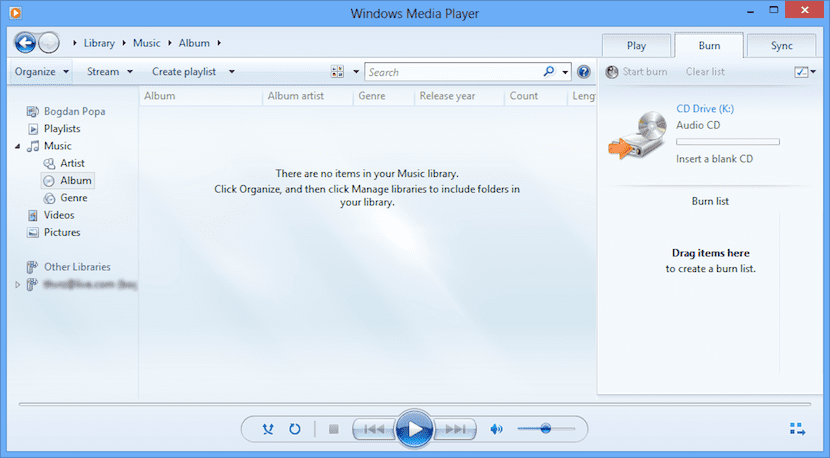
जर आम्ही बर्याचदा संगणकाचा वापर सामग्री करण्यासाठी किंवा वापरण्यासाठी करतो, तर असे आहे की पार्श्वभूमीमध्ये आम्हाला आपले आवडते संगीत ऐकायला आवडेल. नेटिव्हली मायक्रोसॉफ्ट आम्हाला विंडोज मीडिया प्लेयर ऑफर करतो, जो असा एक खेळाडू आहे जो माझ्या मते म्युझिक प्लेयर मार्केटवर लॉन्च करण्यात आलेला सर्वात वाईट प्रकार आहे. त्याचा असभ्य इंटरफेस, तो किती असमाधानकारक आहे आणि त्याचे जटिल ऑपरेशन हे आपल्याला शिफारस केलेले खेळाडू म्हणून पात्र बनवित नाही. तथापि, कालांतराने बर्याच वापरकर्त्यांना त्याचा वापर करण्याची सवय झाली आहे. त्यांच्याशिवाय जे यापुढे जगू शकत नाहीत त्यांच्यासाठी या लेखात आम्ही आपल्याला एक सोपा अनुप्रयोग दर्शवितो जो कीबोर्ड शॉर्टकट वापरुन प्लेबॅक नियंत्रित करण्यास अनुमती देतो.
आम्ही प्लगइनबद्दल बोलत आहोत डब्ल्यूएमपी की, विंडोज मीडिया प्लेयर मध्ये स्थापित केलेले प्लगइन आणि ते हे आम्हाला सामग्रीच्या पुनरुत्पादनावर नियंत्रण ठेवण्यासाठी भिन्न कीज कॉन्फिगर करण्याची परवानगी देईल ते ऐकलं जात आहे. तितक्या लवकर आपण ते डाउनलोड करताच आणि हे प्लगइन योग्यरित्या स्थापित होण्यासाठी आमच्याकडे विंडोज मीडिया प्लेअर बंद असणे आवश्यक आहे. इन्स्टॉलर .msi फॉरमॅट मध्ये एक isप्लिकेशन आहे, ही फाईल विंडोज मीडिया प्लेयर मध्ये प्लगइन स्थापित करण्यासाठी आम्हाला दोनदा क्लिक करावे लागेल.
त्यांनी आम्हाला पुढील ऑफर देणारी मुख्य संयोजनाः
- Ctrl + Alt + Home वर विराम द्या
- पुढील Ctrl + Alt + उजवा बाण
- मागील Ctrl + Alt + डावे बाण
- व्हॉल्यूम अप Ctrl + Alt + अप बाण
- Ctrl + Alt + डाउन बाण खाली करा
- अग्रेषित प्लेबॅक Ctrl + Alt + F
- विलंब प्लेबॅक Ctrl + Alt + B
जसे आपण पाहू शकतो की सर्व की एकत्रितपणे Ctrl + Alt की एकत्रिकरणापासून प्रारंभ होते, एक की एकत्रितपणे की आपल्याला अन्य कोणत्याही inप्लिकेशनमध्ये किंवा ऑपरेटिंग सिस्टीममध्ये फारच क्वचित सापडेल. हे प्लगइन केवळ विंडोज मीडिया प्लेयर नावाच्या विंडोज प्लेयरसह कार्य करतेजरी विकसक विंडोज 10 प्लेयरच्या सुधारित आवृत्त्यांशी जुळवून घेण्याचे काम करीत आहे.
उत्कृष्ट प्लगइन आणि पोस्ट केवळ एकदाच स्थापित केल्यावर ते सक्रिय करण्यासाठी आपणास विंडोज मीडिया -> साधने -> अॅड-ओन्स उघडणे आवश्यक आहे, आणि व्हँपकीज आणि व्होइला सक्षम करणे आवश्यक आहे!
मी करू शकलो तर 5 तारे.